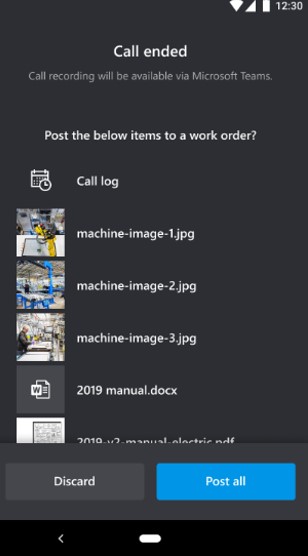Appels dans l’application mobile Dynamics 365 Remote Assist sur des appareils mobiles ne prenant pas en charge la réalité augmentée
Conseil
Les clients Dynamics 365 Remote Assist ont désormais accès à Remote Assist dans Microsoft Teams mobile. Profitez de tout ce que Teams a à offrir et collaborez avec d’autres utilisateurs !
Dynamics 365 Remote Assist mobile facilite les réparations et les inspections à distance. Elle facilite les réparations et les inspections à distance en offrant aux techniciens la possibilité de lancer des appels vidéo privés et de groupe avec des collaborateurs distants à l’intérieur ou à l’extérieur de leur organisation, même si les utilisateurs ont des appareils mobiles sans prise en charge ARCore ou ARKit.
En raison des limites de leurs appareils mobiles, sans prise en charge ARCore ou ARKit, les techniciens et les collaborateurs à distance ne peuvent pas fournir des instructions à l’aide d’annotations 3D sur un flux vidéo en direct. À la place, les techniciens partagent un flux vidéo en direct de leur environnement, puis les techniciens et les collaborateurs distants ajoutent des annotations 2D aux instantanés. En savoir plus sur les capacités de la fonctionnalité d’instantané.
Conditions préalables
- Cet article est conçu pour aider les utilisateurs disposant d’un appareil mobile sans prise en charge d’ARCore ou d’ARKit. En savoir plus sur les exigences de Dynamics 365 Remote Assist relatives à l’appareil. Si votre appareil n’est pas* inscrit sur la liste des appareils compatibles Android/ARCore ou la liste des appareils compatibles iOS/ARKit, cela signifie que votre appareil ne prend pas en charge la réalité augmentée.
- Les techniciens doivent disposer d’un abonnement Dynamics 365 Remote Assist.
- Les collaborateurs distants doivent bénéficier d’un essai gratuit ou d’un abonnement Dynamics 365 Remote Assist et d’un essai gratuit ou d’un abonnement Microsoft Teams. Découvrez comment configurer Dynamics 365 Remote Assist avec l’application de bureau Teams et l’application mobile Teams.
Fonctionnement
Le technicien lance et se connecte à Dynamics 365 Remote Assist sur son téléphone ou sa tablette iOS ou Android.
Une fois connecté, le technicien reçoit une notification concernant l’utilisation de Dynamics 365 Remote Assist sur un appareil mobile ne prenant pas en charge la réalité augmentée.
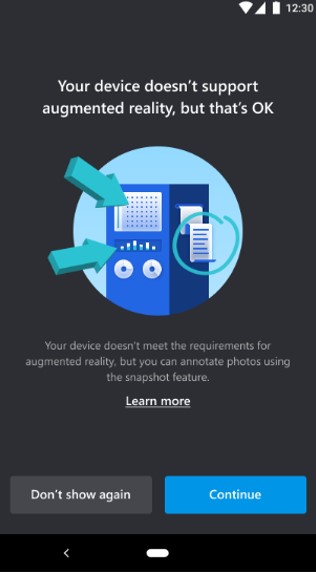
Lorsque le technicien ignore la notification, la page Contacts s’affiche.
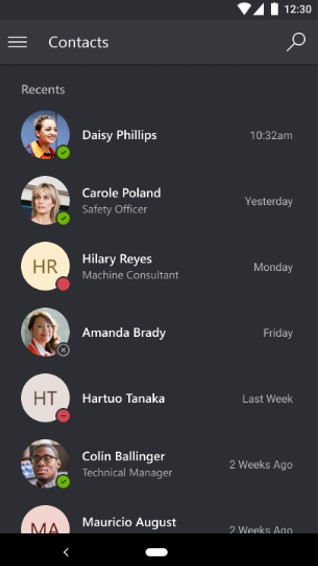
Le technicien sélectionne le nom du collaborateur distant, puis sélectionne Lancer l’appel.
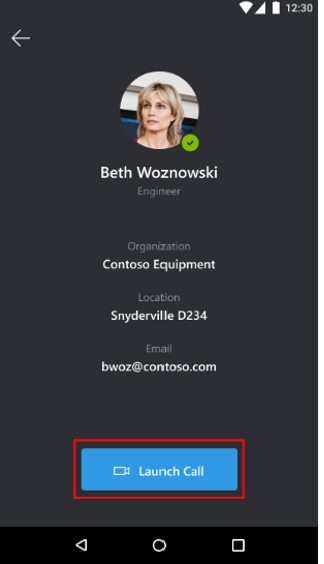
Si le collaborateur distant reçoit l’appel sur un appareil mobile avec l’application mobile Dynamics 365 Remote Assist et l’application mobile Teams installées, il ne peut répondre que sur l’application mobile Teams. Les deux utilisateurs ont accès aux mêmes fonctionnalités :
Si le collaborateur distant répond à l’appel sur l’application mobile Dynamics 365 Remote Assist, le flux vidéo en direct du technicien est partagé sur l’écran de l’application mobile du collaborateur distant.
Technicien Collaborateur distant 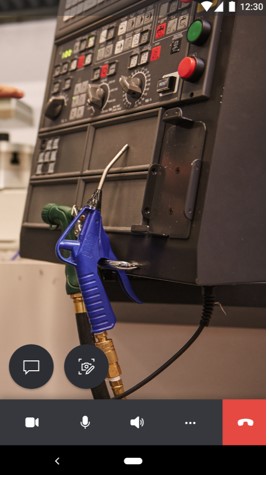
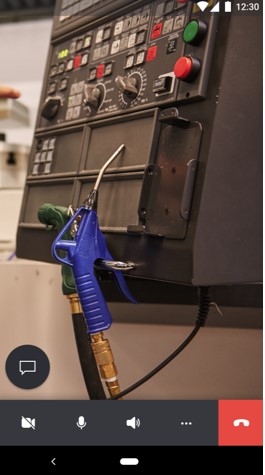
Remarque
Les techniciens ne peuvent pas placer d’annotations de réalité mixte sur le flux vidéo en direct. Ils peuvent seulement placer des annotations sur les instantanés pris pendant un appel.
Si le collaborateur distant répond à l’appel sur l’application de bureau Teams, le flux vidéo en direct du technicien est partagé sur l’écran de l’appareil du collaborateur distant.
Technicien Collaborateur distant 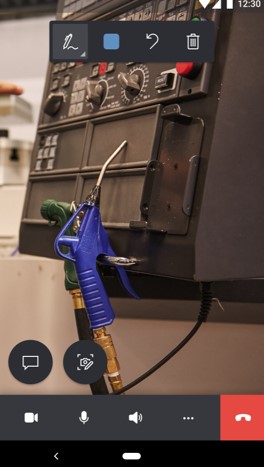
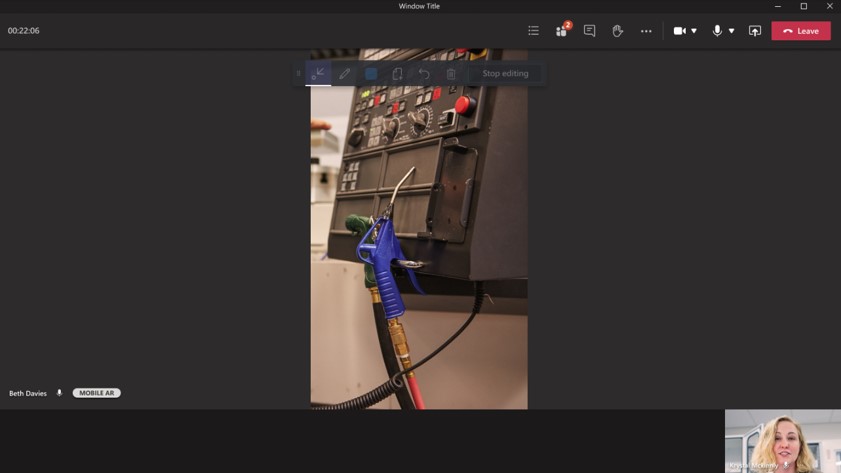
Remarque
Les techniciens ne peuvent pas placer d’annotations de réalité mixte sur le flux vidéo en direct. Ils peuvent seulement placer des annotations sur les instantanés pris pendant un appel.
Le technicien reçoit pour instruction d’utiliser la fonctionnalité d’instantané pour ajouter des annotations 2D sur une image vidéo figée de son environnement partagé.
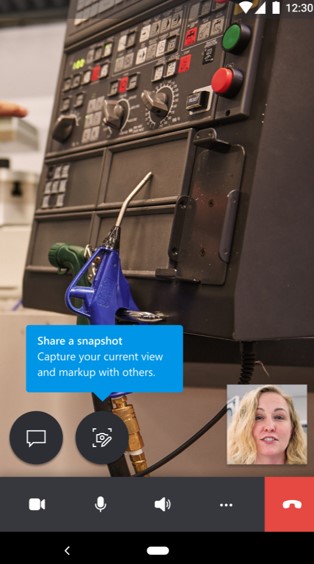
Si le collaborateur distant utilise l’application mobile Dynamics 365 Remote Assist, lorsque le technicien sélectionne le bouton Instantané, il passe en mode Instantané, qui capture une image figée de son environnement et la partage sur l’écran du collaborateur distant. Le technicien et le collaborateur distant voient la barre d’outils Mixed Reality et peuvent placer des annotations 2D sur l’image figée de l’environnement du technicien.
Technicien Collaborateur distant 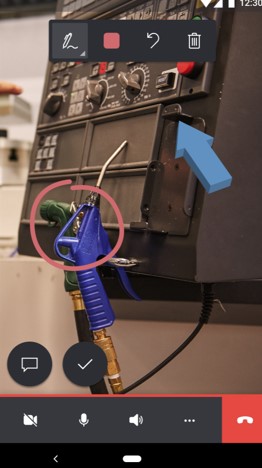
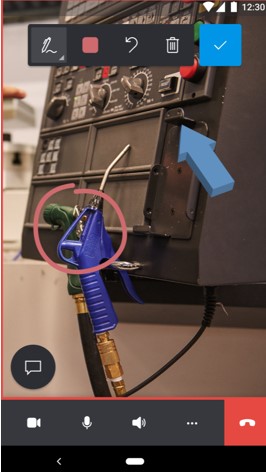
Si le collaborateur distant utilise l’application de bureau Teams, lorsque le technicien sélectionne le bouton Instantané, il passe en mode Instantané, qui capture une image figée de son environnement et la partage sur l’écran du collaborateur distant. Le technicien et le collaborateur distant voient la barre d’outils Mixed Reality et peuvent placer des annotations 2D sur l’image figée de l’environnement du technicien.
Technicien Collaborateur distant 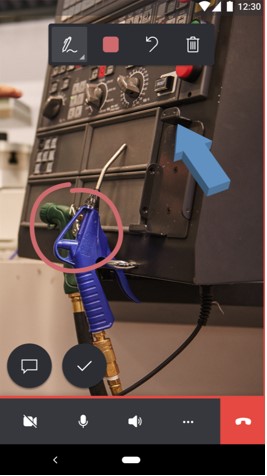
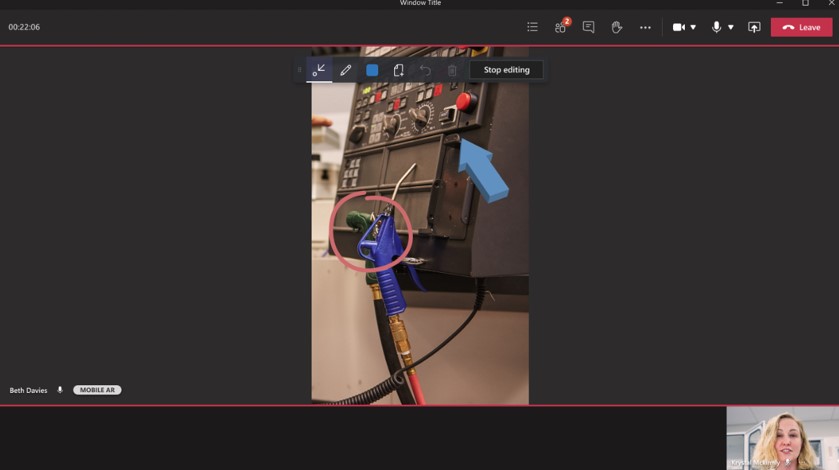
Une fois que le technicien et le collaborateur distant ont terminé d’annoter l’instantané, le technicien sélectionne le bouton Coche pour enregistrer ou supprimer l’instantané.
Le technicien est invité à enregistrer l’instantané dans la galerie de l’appareil, dans la conversation instantanée ou dans les deux.
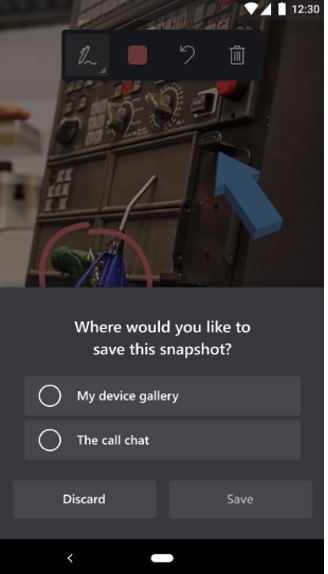
Si le technicien réussit à enregistrer l’instantané dans la conversation instantanée vocale, l’instantané peut être affiché dans la conversation instantanée texte de l’application mobile Dynamics 365 Remote Assist et dans celle de Microsoft Teams.
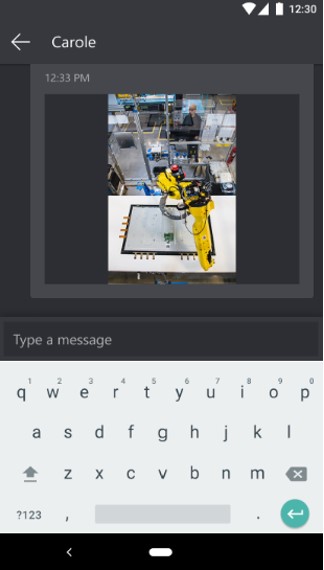
Le technicien est ensuite redirigé vers l’appel vidéo en direct et peut sélectionner à nouveau le bouton Instantané pour en prendre d’autres.
Remarque
Les annotations ajoutées sur un instantané fixe n’apparaissent pas dans l’environnement du technicien une fois qu’elles ont été enregistrées ou supprimées.
Plus de fonctionnalités
Le technicien et le collaborateur distant peuvent envoyer et recevoir des messages et des fichiers à partir de leur appareil local dans la conversation instantanée texte. En savoir plus sur le partage de fichiers
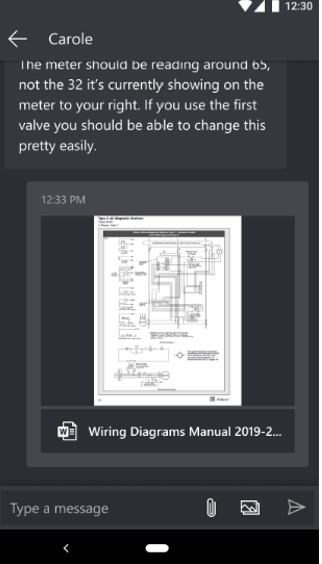
Le technicien et le collaborateur distant peuvent enregistrer l’appel privé Dynamics 365 Remote Assist tant que le collaborateur distant utilise l’application de bureau Microsoft Teams. L’enregistrement est enregistré dans Microsoft OneDrive ou SharePoint et le lien vers l’enregistrement est envoyé à la conversation instantanée texte Microsoft Teams. En savoir plus sur l’enregistrement d’appels
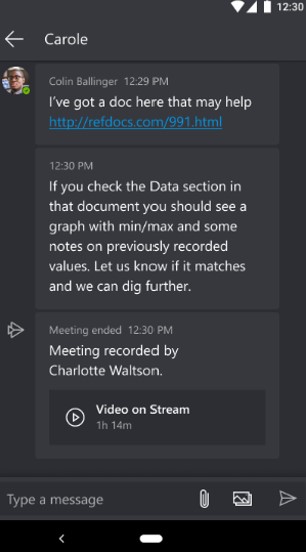
Si le technicien est un client Dynamics 365 Field Service, à la fin de l’appel, il peut choisir de publier les journaux d’appels, les fichiers et les instantanés partagés dans la conversation instantanée texte sur un ordre de travail associé. En savoir plus sur l’intégration de Dynamics 365 Field Service